Si estás creando un currículum vítae por primera vez y no sabes cómo proceder, te interesará conocer que en Word existe una herramienta que puede serte de gran utilidad, el asistente de LinkedIn que te permitirá crear tu CV en Word a partir de distintos ejemplos.
No es una utilidad que permita crear un currículum vítae de forma automática rellenando campos, sino que es una pequeña sección que te ayudará a crear tu CV, es decir, una forma de orientarte sobre como debes estructurar y poner en cada apartado del CV para no llevarte sorpresas.
Esto lo hace a partir de ejemplos de currículums vítae de LinkedIn, ya que los ejemplos que se muestran y por los que el usuario se puede guiar, están en la red social para profesionales, aunque esta herramienta va un poco más allá.

Va más allá porque te muestra artículos de Internet que pueden ayudarte a crear tu CV, e incluso puedes acceder a ofertas de trabajo que pueden ser interesantes para ti en función de tu profesión actual, que has escrito anteriormente unas líneas más arriba.
Añade un nuevo idioma y accede al asistente
¿Qué es lo más negativo de esta herramienta? Pues que desafortunadamente solo está disponible para ciertos países y España no se encuentra entre ellos, por lo que el asistente de LinkedIn solo te aparecerá si tienes la versión de Word en inglés.
Por tanto, debes poner el idioma inglés en Word para que te aparezca el botón del asistente de LinkedIn. Es algo imprescindible que debes hacer, por lo que debes seguir estos pasos:
- Accede a Word/Archivo/Opciones. Ahora tienes que entrar en la sección “idioma” y existe un vínculo que lleva a una página web abajo del todo, el cual debes pulsar para descargar el paquete de idioma correspondiente en tu Word.
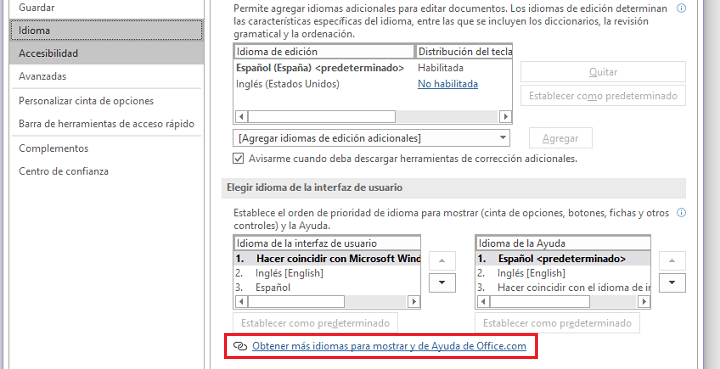
- En la página web elige el inglés, la opción de 32 o 64 bits, y comienza a descargarlo. Asegúrate de cerrar la aplicación antes de comenzar con la instalación.
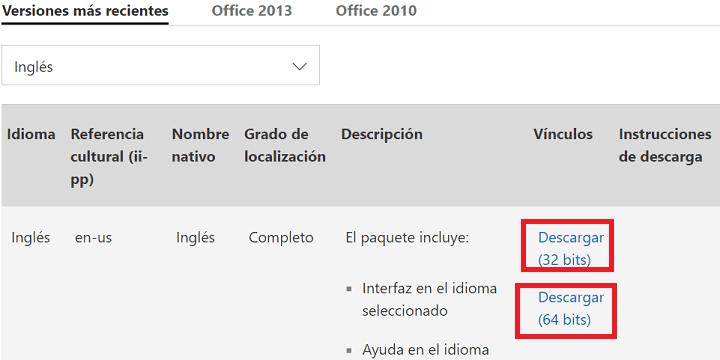
- Cuando esté listo abre Word y accede a la sección "opciones" tal y como te indicamos en el primer punto. Entra en el apartado “idiomas” y ahí tendrás que elegir el inglés y establecerlo predeterminado para que pueda ser aplicado a Word, algo que verás cuando cierres y abras Word.

¿Listo? Si has seguido los pasos anteriores, cuando abras Word aparecerá con el nuevo idioma y si te vas a la pestaña “Review” te aparecerá el nuevo botón Asistente de LinkedIn o “CV Assistant”, el cual deberás pulsar para comenzar a crear tu CV.
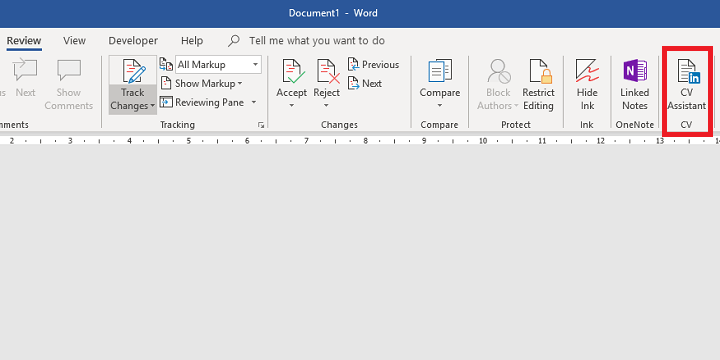
Tendrás que rellenar dos campos, “role” y “industry”. Por ejemplo, en la primera puedes colocar “journalist” y en la segunda “Information Technology and Services”. Lo tienes que escribir en inglés y Word te irá sugiriendo que es lo que quieres poner.
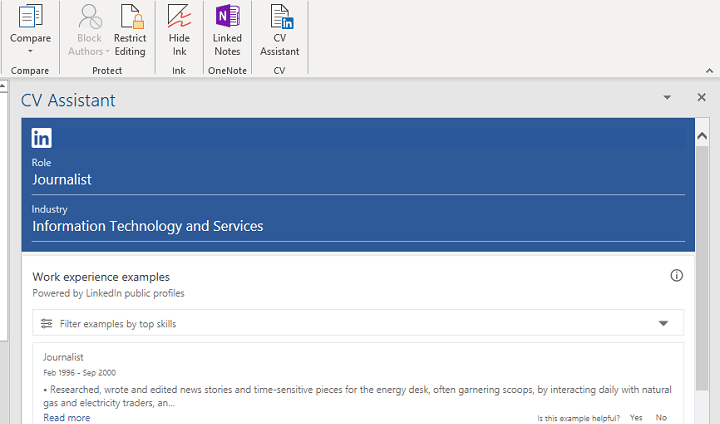
Cuando lo tengas, verás debajo ejemplos de currículums de LinkedIn acerca de como distintos perfiles de personas han enfocado su experiencia laboral, de manera que puedes tener una idea para crear tu propio CV con la mejor estructura posible y con los datos más importantes.
Si bajas por el asistente de LinkedIn, podrás encontrar puestos de trabajo que podrían interesarte según lo que has puesto arriba, además de webs con contenido extra para crear el mejor currículum vítae posible y encontrar tu trabajo.
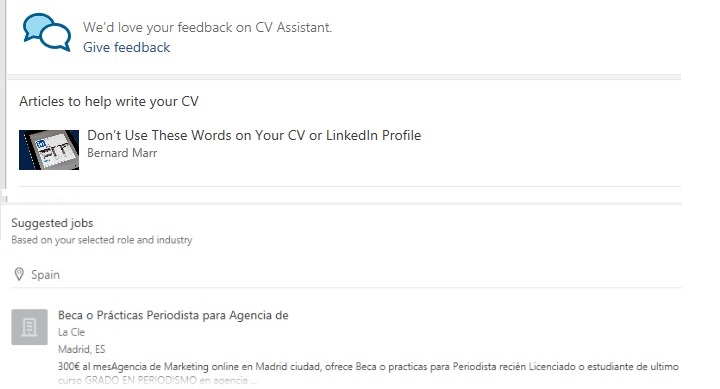
Eso es en lo que consiste el asistente de LinkedIn para crear tu CV, cuando lo termines recuerda volver a colocar el español a Word accediendo a las opciones de Word como te mostramos anteriormente, con el fin de volver a trabajar correctamente y sin problemas con el idioma.
- Ver Comentarios



